Windows/MacOS用 Academic(ES-R)版ロガーをインストールする
ダウンロード
こちら からファイルをダウンロードしてください。
Windows
インストール
- ファイルをダブルクリックで実行するとアプリが起動するので、ソフトウェアのバージョンを確認し、 Next > ボタンをクリックします。
重要管理者以外のアカウントでログインしている場合は、「ユーザアカウント制御」画面が表示されます。インストールを続行する場合は、管理者に依頼してインストールを行ってください。
- ユーザー名、組織名、シリアル番号を入力し、 Next > ボタンをクリックします。
- ソフトウェアのインストール先を指定し、 Next > ボタンをクリックします。
- スタートメニューに登録するフォルダ名を指定し、 Next > ボタンをクリックします。
- デスクトップアイコンの作成を指定し、 Next > ボタンをクリックします。
- 入力情報を確認し、間違いなければ、 Install ボタンをクリックします。
- インストール完了画面が表示されたら、 Finish ボタンをクリックし、画面を閉じます。
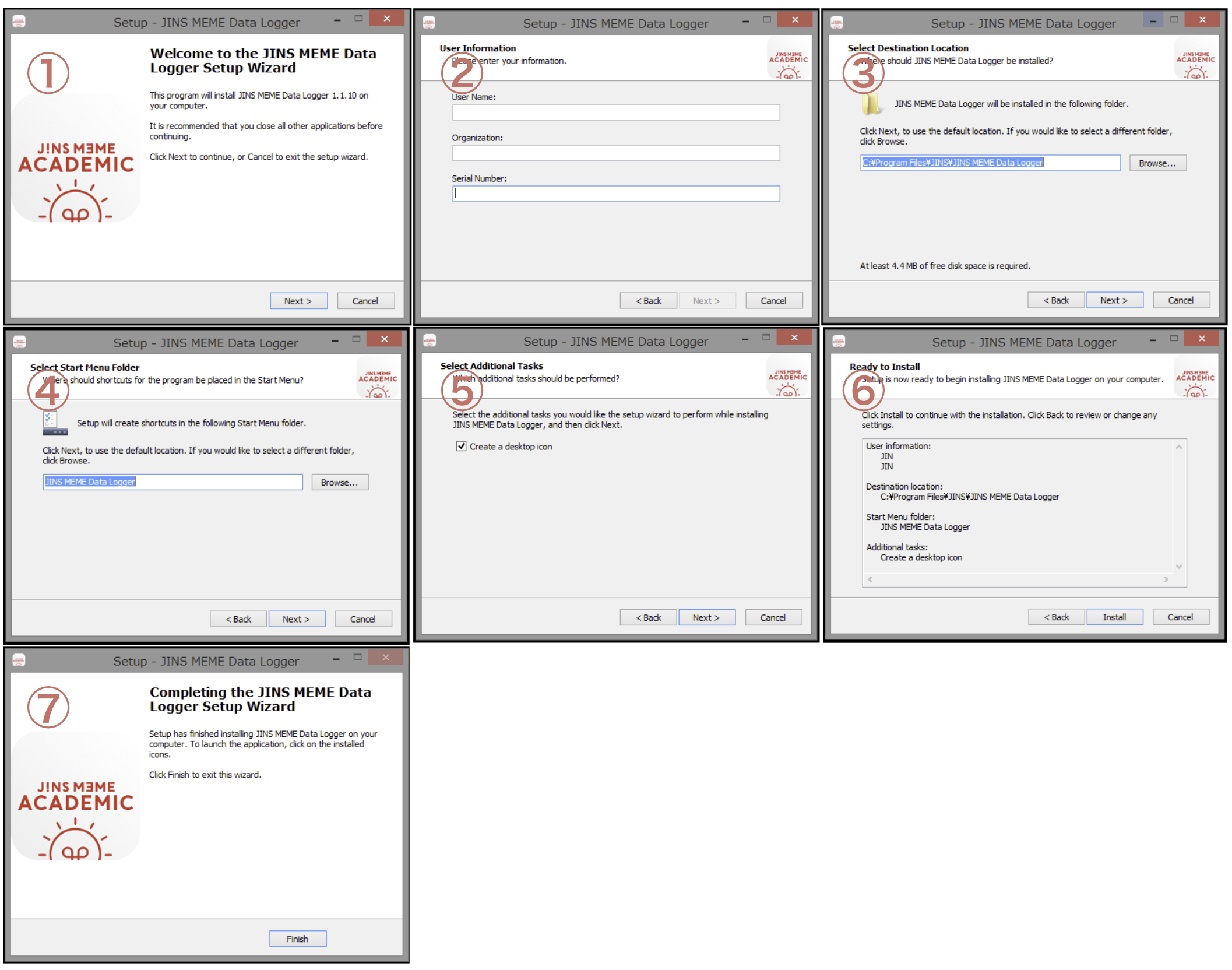
アンインストール
アプリケーション一覧からアプリを選択し、削除します。
MacOS
インストール
- ファイルを展開します。
- 実行ファイルをアプリケーションフォルダに移動します。
- 実行します。
アンインストール
アプリケーションフォルダから削除します。